Što je Googleov program napredne zaštite?
Preuzimanja mogu biti rizična, ali ako preglednik jamči zaštitu od rizičnih preuzimanja, nema potrebe za brigom. Googleov program napredne zaštite(Google Advanced Protection Program) obećava zaštitu ljudi od zlonamjernog softvera usmjerenog na Chrome . Primijećeno je da kibernetički kriminalci mijenjaju svoje strategije kako bi prijetili korisnicima Napredne zaštite(Advanced Protection) izvan e-pošte povezanim zlonamjernim softverom i ' drive-by downloads '. Korisnici su nesvjesno preuzimali štetni softver na svoje uređaje. Zbog toga se smatralo potrebnim proširiti uslugu na preglednik Chrome , a ne ograničiti je samo na Gmail račune.
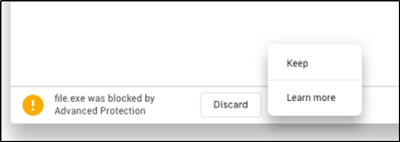
Googleov program napredne zaštite
To je najjača razina digitalne zaštite za osobne Google račune(Google Accounts) pojedinaca koji su u opasnosti od ciljanih napada kao što su:
- Novinari
- Aktivisti
- političari
- Poduzetnici ili poslovni lideri
Sposobnost nudi razvojni popis sigurnosnih ponuda za cjelovitu zaštitu svojih korisnika. Napredna zaštita ide korak dalje od tradicionalnog postupka (Advanced Protection)potvrde(Verification) u 2 koraka . Za prijavu na svoj Google račun(Google Account) potrebno je da korisnik koristi fizički sigurnosni ključ(Security Key) uz vašu zaporku .
Kako radi Napredna zaštita(How Advanced Protection works)
U program se može prijaviti svaki zainteresirani kupnjom dva sigurnosna ključa. Ovi sigurnosni(Security) ključevi pomažu u zaštiti korisnika od hakera sprječavajući im pristup svom računu. Za dodavanje ključa na svoj račun,
Dodajte ključ na svoj račun(Add Key to your account)
Pokrenite preglednik Chrome i idite na svoj Google račun(Google Account) .

Na lijevoj navigacijskoj ploči odaberite Sigurnost(Security) .
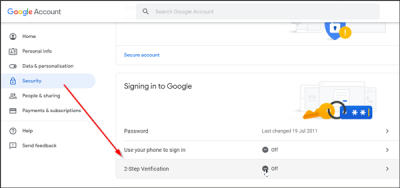
Na ploči " Prijava na Google(Signing into Google) " odaberite Potvrda u 2 koraka.
Ako još niste postavili Potvrdu u 2 koraka ,(Verification) odaberite Početak(Get) . U suprotnom, idite dalje.
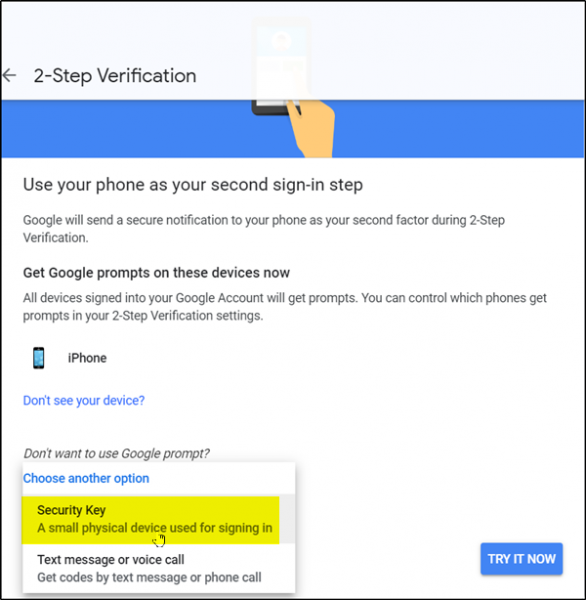
Odaberite " Odaberi drugu opciju(Choose another option) ", a zatim odaberite " Sigurnosni ključ(Security Key) ".
Slijedite korake za dodavanje sigurnosnog ključa.

Sigurnosni(Security) ključevi mali su uređaji koje možete koristiti za prijavu na svoje računalo, telefon ili tablet. Možeš kupiti-
- Sigurnosni ključevi Titan(Titan Security Keys) iz Google Storea(Google Store)
- Naručite kompatibilni sigurnosni ključ od prodavača kojem vjerujete
- Upotrijebite ugrađeni sigurnosni ključ kompatibilnog telefona za prijavu na svoje računalo
Prijavite se koristeći svoj ključ(Sign in using your key)
Nakon što je ključ dodan vašem računu, upotrijebite ga za prijavu kad god je to moguće. Ako sigurnosni ključ ne radi na vašem računalu ili pregledniku, umjesto toga dobit ćete opciju prijave pomoću koda ili upita. Također, imajte na umu da svaki put kada se prijavite s novog računala ili uređaja, od vas će se tražiti da ponovno upotrijebite svoj sigurnosni ključ.
Zamolite Google da zapamti vaše računalo(Ask Google to remember your computer)
Nakon što se prijavite svojim ključem, možete se prijaviti samo sa svojom zaporkom. Pogledajmo kako to konfigurirati.
- Prvo se prijavite na svoj Google račun(Google Account) .
- Označite okvir za " Ne pitaj više na ovom računalu(Don’t ask again on this computer) ".
- Završite prijavu sa svojim sigurnosnim ključem.
Ako se netko pokuša prijaviti na vaš račun s drugog računala, Google će od njega/nje tražiti vaš sigurnosni ključ. Za više informacija možete posjetiti Google.com .
Related posts
Što su Googleove obavijesti o izloženosti za zaštitu od COVID-a?
Što je poboljšana zaštita u Google Chromeu i kako je omogućiti
6 naprednih savjeta za Google Drive za koje možda niste znali
Napredno Google pretraživanje pomoću operatora pretraživanja
Uključite zaštitu od potencijalno neželjenih programa: GPO, Regedit, PowerShell
Kako umetnuti okvir za tekst u Google dokumente
ERR_NAME_NOT_RESOLVED, kod pogreške 105 u pregledniku Google Chrome
Kako podijeliti veze "Napravi kopiju" na svoje Google datoteke s drugima
Kako popraviti pogreške pri preuzimanju datoteke u pregledniku Google Chrome
Kako rotirati tekst u web aplikaciji Google Sheets
Videozapisi s Google diska se ne reproduciraju ili prikazuju prazan zaslon
Kako stvoriti kapu u Google dokumentima za nekoliko minuta
Google Chrome isporučuje značajku internetske kupovine za narudžbu jednim dodirom
Najbolje alternative za Google Bookmarks koje želite pogledati
Cyberduck: besplatni FTP, SFTP, WebDAV, Google Drive klijent za Windows
Kako dodati i koristiti više vremenskih zona u Google kalendaru
Kako stvoriti i izbrisati profile u web pregledniku Google Chrome
Kako prilagoditi i ugraditi Google kalendar na bilo koju web stranicu
Došlo je do poruke o pogrešci preglednika - Google dokumenti na Chromeu
Korištenje programa Google Earth u pregledniku Chrome.
